鸿蒙极速入门(二)-开发准备和HelloWorld
一、开发准备
本篇博客基于的系统版本:华为官方HarmonyOS版本3.1、OpenHarmony版本4.0Beta
开发语言
- ArkTS语言(推荐)
- JS语言(支持)
- Java语言(已放弃支持)
从Harmony4.0开始,官方主推ArkTS语言,且不再支持Java语言
UI框架-方舟开发框架(ArkUI框架)
个人理解:类似iOS的UIKit/SwiftUI,或者安卓的Jetpack的UI组件/Compose
开发范式
方舟开发框架(ArkUI框架)针对不同目的和技术背景的开发者提供了两种开发范式:
- 声明式开发范式:ArkTS的声明式开发范式
- 类Web开发范式:兼容JS的类Web开发范式
| 开发范式名称 | 语言生态 | UI更新方式 | 适用场景 | 适用人群 |
|---|---|---|---|---|
| 声明式开发范式 | ArkTS语言 | 数据驱动更新 | 复杂度较大、团队合作度较高的程序 | 移动系统应用开发人员、系统应用开发人员 |
| 类Web开发范式 | JS语言 | 数据驱动更新 | 界面较为简单的程序应用和卡片 | Web前端开发人员 |
个人理解:类似iOS的SwiftUI(声明式)和UIKit,或者安卓的JetpackCompose(声明式)和JetpackUI
应用模型
概念
- 官方解释:应用模型是HarmonyOS为开发者提供的应用程序所需能力的抽象提炼,它提供了应用程序必备的组件和运行机制。
- 个人理解:开发脚手架+底层运行引擎,类似开发模板
模型
- Stage模型:HarmonyOS 3.1 Developer Preview版本开始新增的模型,是目前主推且会长期演进的模型。在该模型中,由于提供了AbilityStage、WindowStage等类作为应用组件和Window窗口的“舞台”,因此称这种应用模型为Stage模型。
- FA(Feature Ability)模型:HarmonyOS早期版本开始支持的模型,已经不再主推。
Stage和FA的区别
技术选型
根据官方文档中的介绍,目前合适的开发技术栈组合:
Stage模型 + 声明式开发范式 + ArkUI框架 + ArkTS语言
二、环境搭建
下载DevEcoStudio
HarmonyOS 3.1 Release (推荐)
目前华为官方HUAWEI DevEco Studio开放下载的版本为3.1 Release,支持到HarmonyOS4.0
下载地址:HUAWEI DevEco Studio 3.1 Release
OpenHarmony 4.0 Beta2
- 华为从HarmonyNext版本开始,也就是HarmonyOS4.0之后的版本,将删除AOSP代码,既纯净版鸿蒙;
- 如果想提前了解Next版本的内容,可以在OpenHarmony官网下载HUAWEI DevEco Studio 的4.0 Beta2版本进行开发
下载地址:HUAWEI DevEco Studio 4.0 Beta2
配置开发环境
配置开发环境官方文档,这里不再赘述,使用默认选项,一路Next即可。
三、HelloWorld
1.创建ArkTS工程
打开DevEco Studio,点击Create Project创建工程。或通过DevEco Studio的菜单File > New > Create Project来创建一个新工程。
选择Application应用开发,选择模板“Empty Ability”,点击Next进行下一步配置。
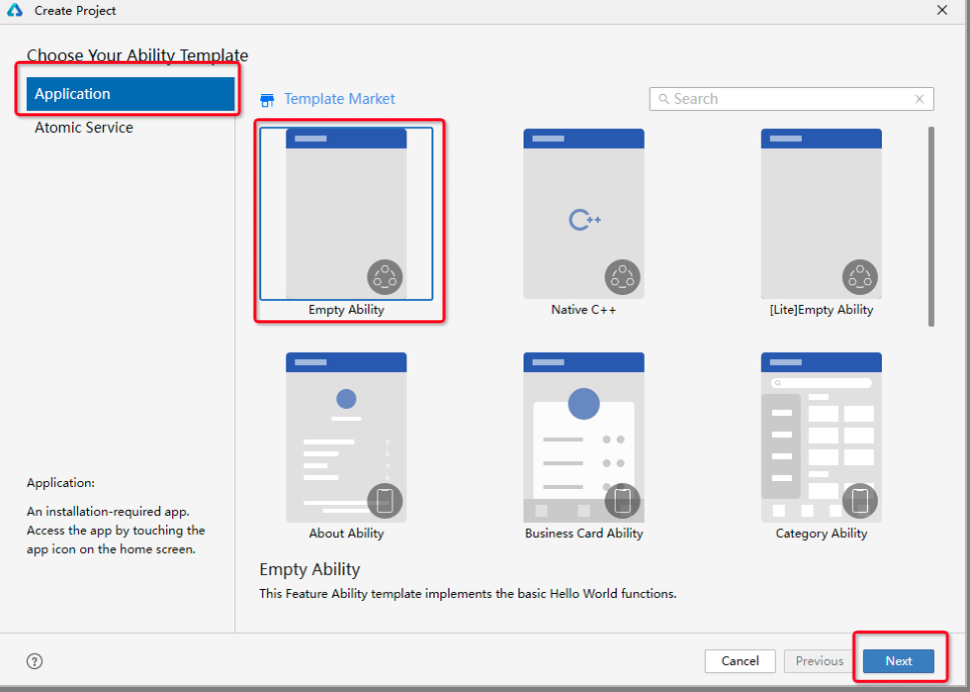
进入配置工程界面,Compile SDK选择“3.1.0(API 9)”,Model 选择“Stage”,其他参数保持默认设置即可。
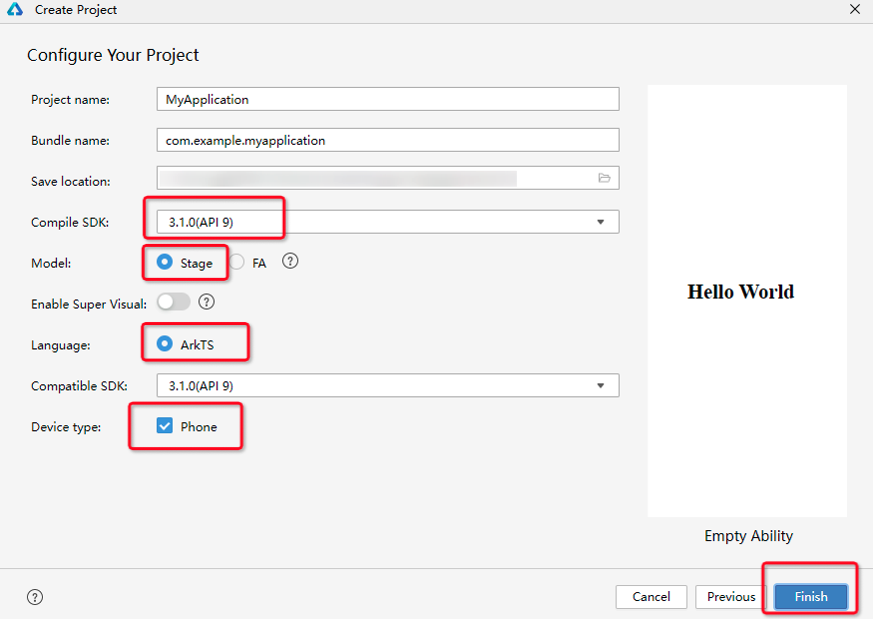
点击Finish,等待十几秒MyApplication工程就创建完成了。
2.ArkTS工程目录结构(Stage模型)
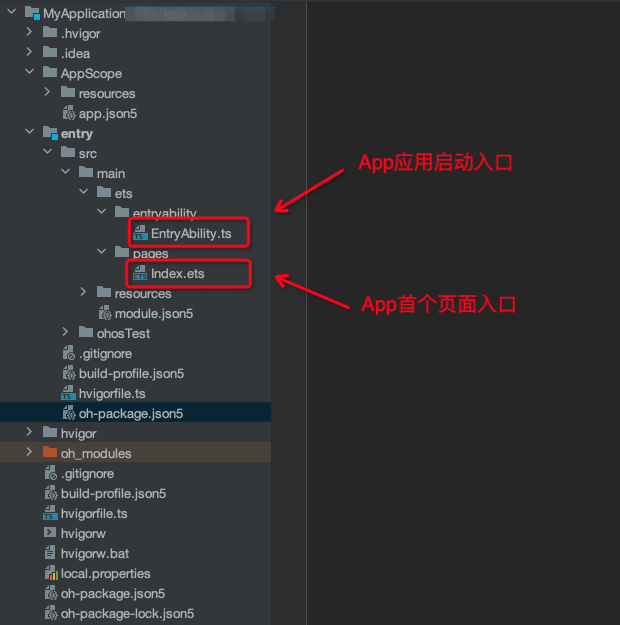
目录说明:
| MyApplication
|__ entry: HarmonyOS工程模块,编译构建生成一个HAP包。
|__ src: 用于存放ArkTs源码
|__ main
|__ ets
|__ entryability: 应用/服务的入口
|__ pages: 应用/服务包含的页面
|__ resources: 存放应用/服务所用到的资源文件,如图形、多媒体、字符串、布局文件
文件说明:
- AppScope > app.json5:应用的全局配置信息。
- entry > src > main > module.json5:Stage模型模块配置文件。主要包含HAP包的配置信息、应用/服务在具体设备上的配置信息以及应用/服务的全局配置信息。 module.json5配置文件
- entry > build-profile.json5:应用级配置信息,包括签名、产品配置等。
- entry > hvigorfile.ts:应用级编译构建任务脚本。
3.页面源码
打开entry > src > main > pages > Index.ets 文件,查看页面源码:
@Entry
@Component
struct Index {
@State message: string = 'Hello World'
build() {
Row() {
Column() {
Text(this.message)
.fontSize(50)
.fontWeight(FontWeight.Bold)
}
.width('100%')
}
.height('100%')
}
}
4.启动模拟器
创建模拟器
点击DevEco Studio右上角的No Devices > Device Manager,或者点击菜单Tools > Device Manager
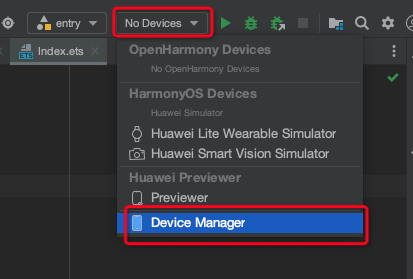
在Device Manager界面,选择Local Emulator(本地模拟器),点击 New Emulator
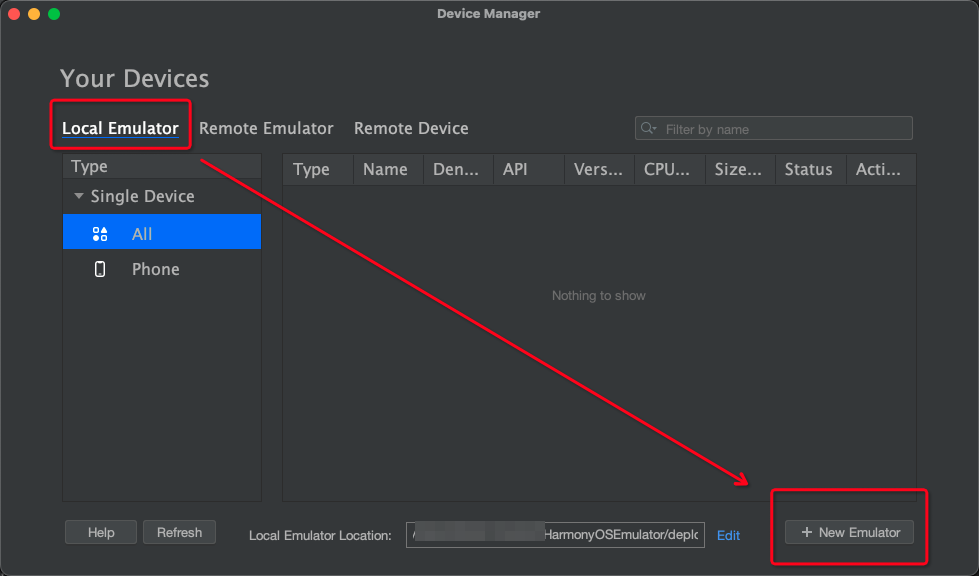
一路Next,等待模拟器文件(1G左右)下载完成后,模拟器既完成创建。
启动模拟器(重要)
注意创建完模拟器后,DevEco Studio右上角依然显示的是No Devices,需要我们先在Device Manager中手动启动模拟器
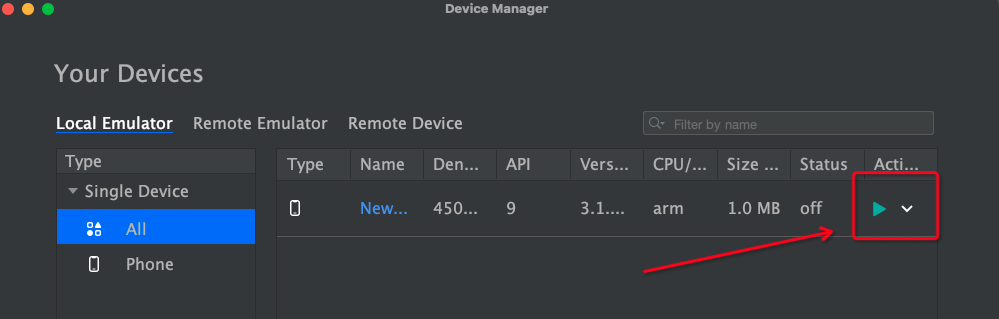
启动完成后:
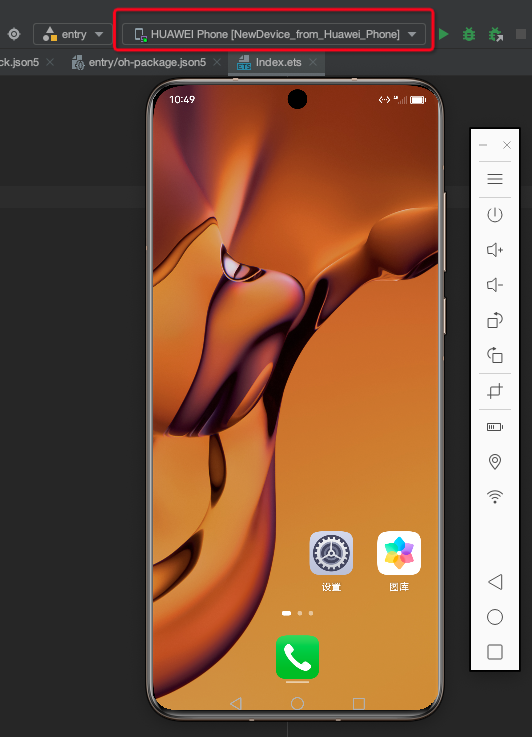
运行程序
点击DevEco Studio右上角的Run按钮,运行程序
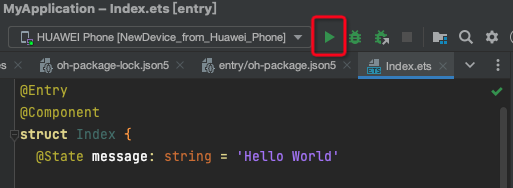
运行成功后:
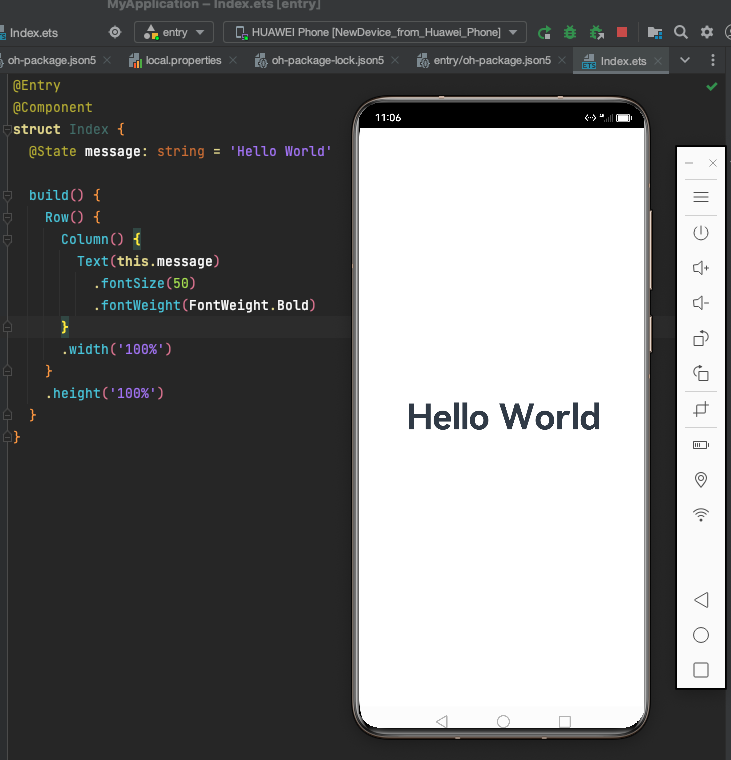
恭喜完成了第一个HarmonyOS应用。




 浙公网安备 33010602011771号
浙公网安备 33010602011771号